Navicat怎样导入Excel表格的数据
1、如图,我有一张数据表,第一行是字段名,第二行是数据。
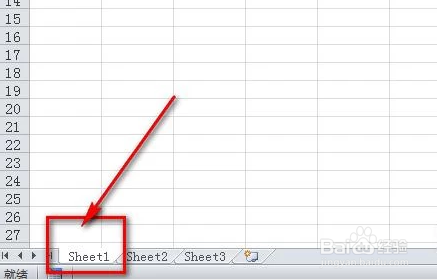
2、然后字段名和数据都是在sheet1工作表里面的。

3、接着我们打开Navicat,随便选择一个数据库中的“表”即可。
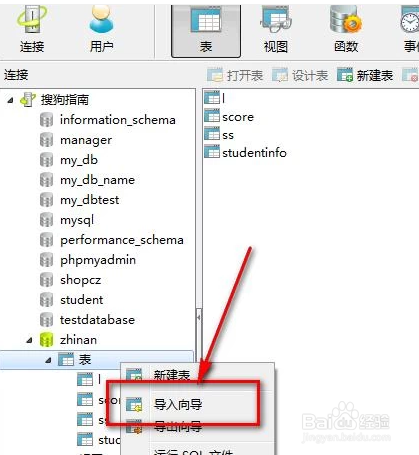
4、然后我们单击鼠标右键,点击“导入向导”选项。
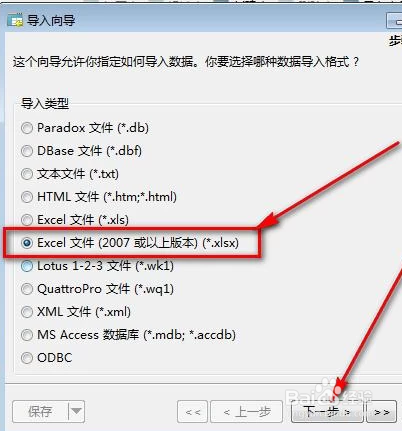
5、接着好选择要导入的文件的格式,这里我就选择了Excel2007版本以上的,然后点击“下一步”。
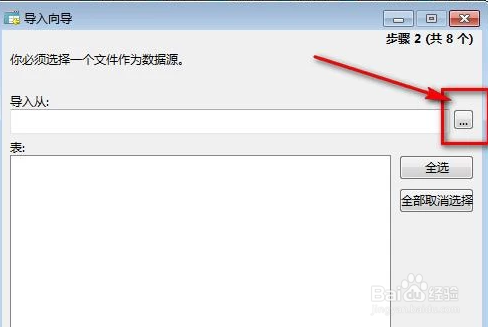
6、如图,点击右边的浏览按钮来查找要导入的Excel文件。
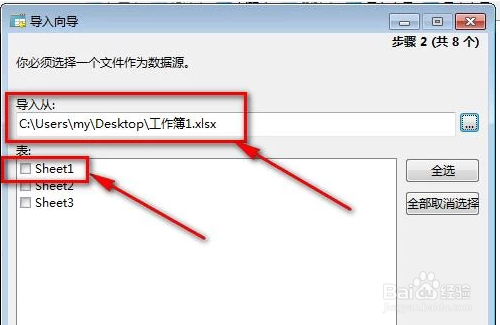
7、Excel文件导入之后,就会出现sheet1,2,3等工作表。
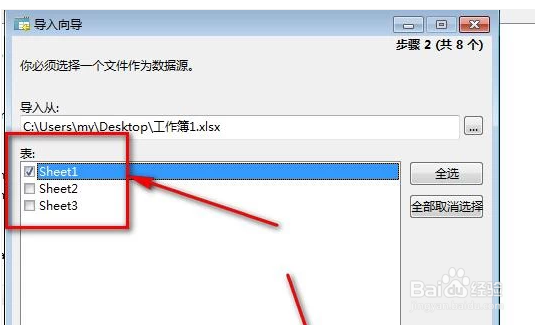
8、因为我的数据是存放在sheet1的,所以选择sheet1,如果你的是其它表就选择其它。

9、接着输入数值,栏位名行表示字段所在的行,我的是第一行,第一个数据行表示数据最开始的行数,我的数据最开始是在第二行的(第一个步骤说明过)

10、接着可以看到有源表和目标表,我们可以修改目标表的名称。
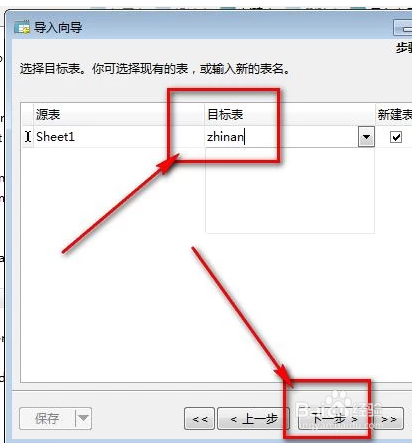
11、如图,我就随意地修改了一下名称,然后点击“下一步”。

12、接着就会出现目标栏位,类型,长度,主键等,都是可以设置和修改的,根据个人情况设置和修改这些属性之后点击“下一步”

13、接着选择第一个选项 ,然后再次点击“下一步”按钮即可。
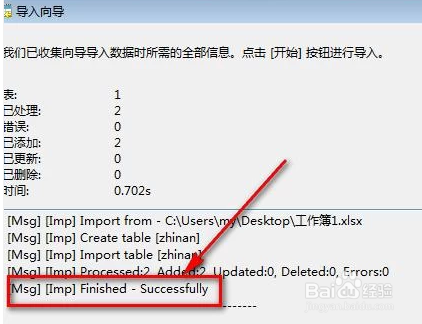
14、然后点击“开始”按钮,开始导入Excel表格的数据。

15、当提示successfuly,成功之后,点击“关闭”按钮就行了哦。
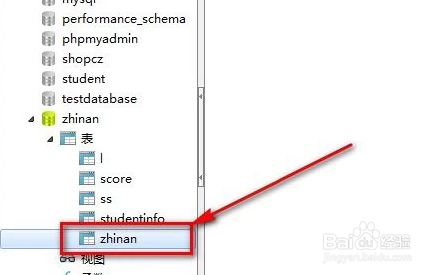
声明:本网站引用、摘录或转载内容仅供网站访问者交流或参考,不代表本站立场,如存在版权或非法内容,请联系站长删除,联系邮箱:site.kefu@qq.com。
阅读量:59
阅读量:60
阅读量:191
阅读量:41
阅读量:71